Ввод и редактирование объектов
В ZuluGIS Mobile доступен графический редактор слоев для ZuluGIS опубликованных по протоколу ZWS. Система позволяет создавать новые и редактировать ранее нанесенные в слое объекты. Например, это могут быть объекты окружающего мира, элементы инженерной сети или точки интереса, такие как аварии, отключения, и прочие. Редактор поддерживает линейно-узловые связи, что позволяет рисовать топологически связанную сеть.
![[Примечание]](images/admon/note.png) | Примечание |
|---|---|
|
Вводить возможно только типовые объекты. |
Для ввода доступны типовые объекты векторного слоя: символьные, линейные и площадные. Работая на местности («в поле»), можно добавить объект, используя GPS координаты текущего положения устройства.
![[Примечание]](images/admon/note.png) | Примечание |
|---|---|
|
Создание слоев и настройка их структуры в ZuluGIS Mobile не предусмотрены, добавляются и редактируются заранее подготовленные и опубликованные слои. |
Графический редактор может работать в двух режимах: онлайн режиме (режим по умолчанию) и оффлайн режиме, когда нет соединения с сервером или оно нестабильно.
После создания объектов в онлайн режиме, они сразу же становятся доступны всем остальным пользователям настольного приложения, мобильного приложения (ZuluGIS Mobile) и веб приложения (ZuluGIS Online).
При работе со слоем в офлайн режиме данные создаются и сохраняются в памяти мобильного устройства. Эти данные становятся доступны другим пользователям только после их загрузки на сервер.
Для перевода слоя в офлайн режим в ZuluGIS предварительно необходимо создать шаблон офлайн режима.
Независимо от режима работы редактора, по созданным или измененным объектам можно заносить табличные данные. Типовой объект должен иметь подключенную базу данных (создаётся и настраивается в ZuluGIS).
Включение режима редактирования слоя
Добавление новых и редактирование уже нанесенных ранее объектов слоя возможно только в режиме редактирования.
![[Примечание]](images/admon/note.png) | Примечание |
|---|---|
|
Права пользователя на редактирование определяются ZuluServer. |
Для включения режима редактирования слоя:
-
Выберите активный слой в списке слоёв карты.
-
На экране карты нажмите кнопку выбора режима
 и выберите пункт Редактирование
слоя
и выберите пункт Редактирование
слоя
 .
.![[Подсказка]](images/admon/tip.png)
Подсказка При включенном режиме редактирования, для смены слоя достаточно выбрать активный слой.
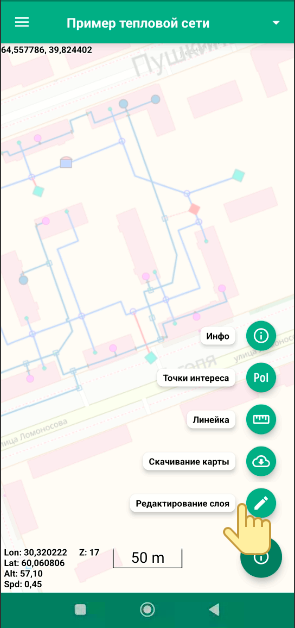
Рисунок 97. Режимы работы с картой
-
В нижней части экрана отобразится панель редактирования:
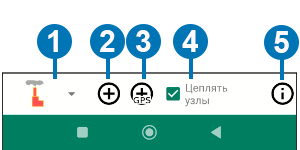
1 - выбор объекта для ввода
2 - добавить объект по координатам указателя-крестика (+)
3 - добавить объект по текущим координатам
4 - установить опцию Цеплять узлы
5 - открыть атрибуты объекта расположенного по координатам указателя-крестика (+)
Рисунок 98. Панель редактирования
Для выхода из режима редактирования нажмите кнопку  .
.